12 мифов об оптимизации ssd
Стоит ли использовать файл подкачки на твердотельных накопителях
Итак, сегодня мы постараемся ответить на вопрос многих обладателей твердотельных накопителей.
Стоит ли вообще использовать файл подкачки
Как уже было сказано выше, файл подкачки создается системой автоматически при нехватке оперативной памяти. Особенно это актуально, если в системе стоит меньше 4-х гигабайт. Следовательно, решать нужен ли файл подкачки или нет, необходимо исходя из объема оперативной памяти. Если в вашем компьютере установлено 8 или более гигабайт оперативной памяти, то в этом случае можно смело отключать файл подкачки. Это позволит не только ускорить работу операционной системы в целом, но и продлить срок службы диска
В противном случае (если в вашей системе используется меньше 8 гигабайт ОЗУ) подкачкой лучше пользоваться, при этом не важно, какой вид носителя информации вы используете
Управление файлом подкачки
Для того, чтобы включить или отключить файл подкачки, необходимо выполнить следующие действия:
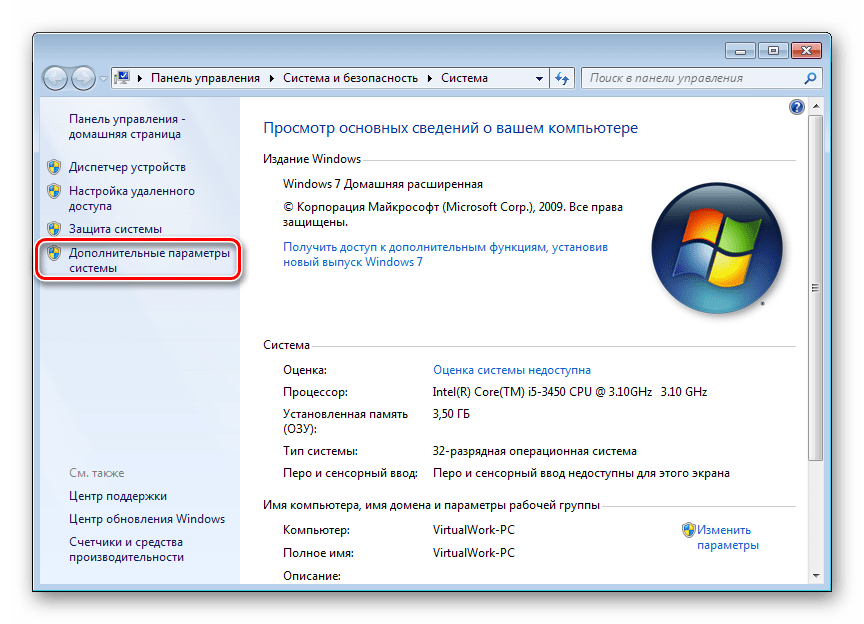
В окне «Свойства системы» нажимаем кнопку «Параметры» в группе «Быстродействие».
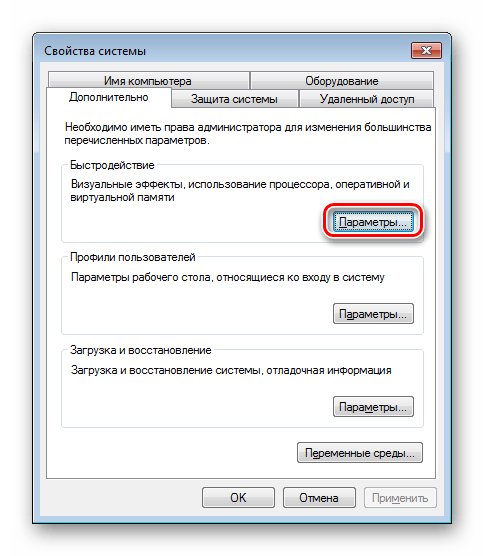

Теперь мы попали в окно «Виртуальная память», где можно управлять файлом-подкачки. Для того, чтобы его отключить снимаем флажок «Автоматически выбирать объем файла подкачки» и переводим переключатель в положение «Без файла подкачки». Также, здесь можно выбрать диск, котором будет создаваться файл и установить его размер вручную.

Когда файл подкачки нужен на SSD
Может быть такая ситуация, когда в системе используются оба типа дисков (HDD и SSD) и без файла подкачки не обойтись. Тогда целесообразно перенести его на твердотельный накопитель, поскольку скорость чтения/записи на нем гораздо выше. Что в свою очередь положительно скажется на скорости работы системы. Рассмотрим и другой случай, у вас имеется компьютер с объемом оперативной памяти 4 гигабайта (или меньше) и SSD, на котором установлена система. В этом случае операционная система сама создаст файл подкачки и его лучше не отключать. Если у вас диск небольшого объема (до 128 Гбайт), то можно уменьшить объем файла (где это можно сделать, описано в инструкции «Управление файлом подкачки», представленной выше).
Заключение
Итак, как мы видим, использование файла подкачки зависит от объема оперативной памяти. Однако, если ваш компьютер не может работать без файла подкачки и при этом установлен твердотельный накопитель, то подкачку лучше всего перенести именно на него.
Про то, какие именно преимущества имеют SSD накопители, знает большое количество пользователей персональных компьютеров. Они отличаются недорогой стоимостью, но в несколько раз превосходят HDD диски одновременно по различным параметрам. К таким показателям относится скорость записи, оперативность выполнения задач, объем доступной памяти. Чем большей популярностью пользуются данные накопители, тем больше споров появляется про оптимизацию их работы. Например, сейчас актуален вопрос про файл подкачки на ssd, стоит ли его отключать?
Давайте попытаемся ответить на вопрос максимально взвешенно. Не будем упускать аргументы в поддержку или против подобного способа оптимизации съемного жесткого диска.

Способ перемещения
Для улучшения производительности системы перенос файла подкачки на отдельный диск становится полезным. Следует сразу отметить, что такой вариант подходит и для твердотельных накопителей.
1. Перейдите в параметры редактирования подкачки способом, описанным выше.
2. Снимите галочку напротив автоматического выбора объема файла подкачки.
3. Выделите тот накопитель, на котором располагается память, и выберите «Без файла подкачки».
4. Выберите «Задать».

5. Выделите другой диск, на который нужно перенести файл.
6. Выберите один из пунктов указания размера.
7. Кликните по «Задать», затем сохраните настройки с помощью кнопки «ОК».

Затем необходимо перезагрузить ПК, чтобы pagefile.sys автоматически был удален. Если этого не произошло, то можно деинсталлировать его вручную. Если показ скрытых файлов включен, а виртуальная память не отображается в корневой папке, то действуйте следующим образом:
1. Перейдите в проводник системы и нажмите на кнопку «Параметры» в верхней панели. Затем щелкните по пункту «Изменить параметры папок и поиска».

2. Перейдите во вкладку «Вид» и пролистайте список параметров вниз. Снимите галочку напротив пункта «Скрывать защищенные системные файлы», затем кликните по кнопке «ОК».

Найти файлы можно в корневой папке диска, на котором размещена виртуальная память. По умолчанию она скрывается, чтобы пользователь нечаянно не удалил важные данные.

Как отключить файл подкачки?
Отключение рекомендуется в случае использования в качестве рабочего диска SSD для увеличения его рабочего ресурса. SSD, хотя и являются высокоскоростными по сравнению с обычными HDD, но имеют по сравнению с HDD ограниченный рабочий ресурс.
Важно! Учтите следующее требование: для гарантированно стабильной работы программ при выключенном файле подкачки необходимо увеличение объема ОЗУ и переход на 64-х разрядную версию Windows. Отключить его можно тремя способами
Отключить его можно тремя способами.
Через GUI
GUI – сокращенное название графического интерфейса, который обеспечивает возможность управления ОС через визуальные элементы управления (кнопки, окна).
То есть, отключение файла через GUI — этоотключение с вызовом определенного окна. В Виндовс 10 выполняется следующим образом:
- Правой кнопкой «мыши» кликнуть по кнопке «Пуск».
- В выпавшем меню кликнуть строку «Система».
- Выбрать в левом меню: «Дополнительные параметры системы».
- В открывшемся окне выбрать «Параметры».
- Выбрать «Дополнительно» и нажимаем «Изменить».
- Отключить «Автоматически выбирать объем» и выбрать «Без файла подкачки».
- Нажать «Задать».
- В выпавшем окне кликнуть «Да» и затем нажать «Ок».
- Перезагрузить компьютер, следуя подсказкам системы.

Для самой последней версии Windows 10 переходить в меню «Дополнительные параметры» следует следующим образом (во вкладке «Система» оно отсутствует). Вариант первый:
- Переход из вкладки «Система».
- Нажать «Питание и спящий режим».
- В правом меню выбрать «Дополнительные параметры питания».
- В выпавшем окне выбрать в левом меню «Панель управления – домашняя страница».
- Выбрать «Система».
- И затем выбрать в левом меню «Дополнительные параметры системы».
Вариант второй: через «Панель управления». Данную панель в Windows 10 тоже найти непросто неискушенному пользователю, поэтому самый простой способ: рядом с кнопкой пуск нажать значок «Лупа» и написать «Панель управления».
Через реестр
Отключение через реестр, прежде всего, требует наличия административных прав управления ОС. Реестр в Виндовс 10 наиболее просто открывается через набор слова regedit после нажатия значка «Лупа».
В реестре значения файла подкачки находятся по следующему адресу:HKEY_LOCAL_MACHINE\SYSTEM\CurrentControlSet\Control\Session Manager\Memory Management:
- Его расположение — параметр: ExistingPageFiles.
- Размер — PagingFiles.

Через «командную строку»
Рядом с кнопкой Пуск кликнуть значок «Лупа», написать «командная строка» и ввести команду: wmic pagefileset where name= “C:\\ pagefail.sys”delete или wmic pagefileset delete – для очистки от всех файлов подкачки.
Как переместить файл подкачки
Откройте компонент панели управления Система и щелкните ссылку Дополнительные параметры системы.
В разделе Быстродействие нажмите кнопку Параметры, перейдите на вкладку Дополнительно и в разделе Виртуальная память нажмите кнопку Изменить
Откроется окно, как показано на рисунке ниже.
Обратите внимание на значение рекомендуемого размера для файла подкачки.
Снимите флажок Автоматически выбирать объем файла подкачки, если установлен.
В списке Диск выберите раздел, на который вы планируете перенести файл подкачки, и установите переключатель Указать размер.
Введите в поле Исходный размер значение рекомендуемого размера, а в поле Максимальный размер — желаемое значение, которое не должен превышать размер файла подкачки. Нажмите кнопку Задать.Файл подкачки размещен на выбранном вами разделе
Теперь нужно определиться с тем, что делать с файлом подкачки на системном разделе.
В списке Диск выберите раздел, на который установлена Windows (как правило, ему назначается буква C). Дальше вы можете выбрать один из двух вариантов.
A) Если вы не хотите иметь на системном разделе файл подкачки, установите переключатель Без файла подкачки и нажмите кнопку Задать. Система предупредит вас о невозможности записи отладочных данных (дампов памяти) при отсутствии файла подкачки примерно таким сообщением, как показано на рисунке ниже.Обратите внимание, что в сообщении указывается минимальный размер файла подкачки, который необходим для создания дампов памяти. Нажмите кнопку Да.
Б) Если вы хотите иметь на системном разделе файл подкачки минимального размера и сохранить возможность диагностики в случае возникновения критических ошибок (BSOD), выполните действия из пункта А), чтобы определить минимальное значение для размера файла подкачки, позволяющее записывать отладочные данные. Затем установите переключатель Указать размер. Введите в поле Исходный размер значение равное или превышающее значение, указаннное в качестве минимального для записи дампов памяти. Введите в поле Максимальный размер такое же значение, как в поле Исходный размер, и нажмите кнопку Задать. Расположение файла подкачки на системном разделе сконфигурировано.
Примечание. Выполнив эти действия, вы сохраните возможность записи малых дампов памяти, которых может оказаться вполне достаточно для диагностики критических ошибок. Однако запись полных дампов памяти будет невозможна. В KB307886 рекомендуется указывать в качестве исходного размера как минимум объем оперативной памяти, установленной на компьютере. Эта рекомендация, вероятно, нацелена на сохранение возможности записи полных дампов памяти. Вы можете следовать ей, однако примите к сведению, что полные дампы памяти не записываются на компьютерах, имеющих 2 и более гигабайта оперативной памяти (за дополнительной информацией обратитесь к KB274598).
Нажмите кнопку ОК. Система предупредит вас о необходимости перезагрузки компьютера для вступления изменений в силу. Нажимайте ОК, пока не появится предложение перезагрузить компьютер.
Выключение на SSD swap файла может привести к проблемам с ОЗУ
Сейчас наиболее весомым аргументом против процесса отключения в съемном жестком диске файла подкачки стало то, что подобная настройка SSD диска может привести к серьезным проблемам в работе используемой операционной системы. Это можно объяснить тем, что на большинство компьютерного софта для обеспечения условия полноценного функционирования без сбоев, проводится запасная резервация большого количества дополнительного системного пространства. Проблема в том, что подобные изменения в ОЗУ увидеть достаточно сложно, про них информация в диспетчере задач не отображается.
Получается, что если на рабочем компьютере используется файл подкачки, то программа будет использовать отведенное для него дисковое пространство, при этом, не вредя системной работе. Если по какой-нибудь причине файл подкачки отключается, то резервирование пространства для программных данных будет осуществляться непосредственно в оперативной памяти. Существует еще проблема, что практически невозможно наперед узнать про то, какое именно количество пространства будет требоваться дополнительно для программного обеспечения.
Это означает, что без включения на компьютере файла подкачки, увеличивается вероятность того, что установленный софт существенно уменьшит доступную оперативную память. Это приведет к сбоям и торможения работы персонального компьютера.
Нужно ли отключать файлы подкачки на SSD накопителях?

Что такое файл подкачки. Это файлы приложений и процессов, которые запущенны у вас на компьютере в данный момент, к которым вы временно не проявляете активность. Что бы не держать всю информацию для этих приложений в оперативной памяти и освободить её под другие нужды, операционная система временно сохраняет такие файлы на жестком диске, чтобы потом при необходимости не запускать все заново. Так же файлы подкачки — это файлы запущенных приложений, для которых не хватило места в оперативной памяти, и операционная система по приоритетности сохранила их на жестком диске, чтобы в будущем обратиться к ним.
Как выше было описано, файлы подкачки находиться на жестком диске, а мы знаем, что жесткий диск в сотни раз медленнее оперативной памяти и SSD накопителя. Поэтому если вы решили перенести файлы подкачки с SSD на обыкновенный HDD вы тем самым замедлите скорость чтения и записи файлов. И в итоге выходит, что, купив твердотельный накопитель вы используете его не по назначению и прироста в производительности не будет, получаются зря потраченные деньги.
Отключить, переместить или оставить

Друзья, перейдём к основному вопросу, нужно ли отключать файл подкачки для SSD. Как вы уже поняли из предыдущего текста, необходимость наличия pagefile.sys (так выглядит герой нашего разговора в системе) зависит от достаточности объёма запоминающего устройства. Пример, если ОЗУ 8 ГБ и ниже – однозначно да. Если ОЗУ минимум 12 ГБ и мы не эксплуатируем машину играми и графическими редакторами, а разбираем в своё удовольствие пасьянс и пишем тексты (утрирую, конечно), то без данного файла легко можно обойтись.
Рассмотрим конкретную ситуацию — вы дополнили ПК накопителем SSD, установили на него систему, а она, в свою очередь, создала файл подкачки , установив размер по умолчанию, нужно ли его оттуда убирать. Если он вам требуется в априори (ОЗУ изначально недостаточно – 1, 2, 4, 6 ГБ), то мой ответ – нет. И pagefile.sys, и SSD – это возможности повысить производительность системы, а при их сочетании скорость увеличится в разы (машина будет летать), так зачем же лишаться такого бонуса. По той же причине не нужно переносить файл подкачки с накопителя SSD на жёсткий диск HDD, если вы это сделаете, то производительность вернётся на прежний уровень.

Напоследок поговорим о сроках службы SSD. Да, они гораздо ниже, чем у HDD и зависят от числа перезаписываний информации — около 10000 раз (могу ошибаться). Производители заявляют 1-3 года, но в реальности долговечность современных твёрдотельных накопителей доходит до 8, а в отдельных случаях до 15 лет. Это зависит от интенсивности и аккуратности их использования. Размещение там файла подкачки снизит сроки работы, но не столь существенно — не только он влияет на продолжительность жизни SSD накопителя. В совокупности и по отдельности на неё оказывают влияние ещё и:
- Загруженность диска.
- Персональные настройки пользователя.
- Дефрагментация, она в случае с рассматриваемым накопителем утрачивает свою актуальность.
- Команда TRIM, точнее, её отключение.
- Настройка энергосбережения или, если по-умному, то отладка гибернации.
- Отключение технологий SuperFetch и PreFetch, отвечающих за загрузку файлов кэш (влияют незначительно, но всё же).
- Отключение индексирования файлов, что также бессмысленно для SSD накопителя.
Купил недавно SSD Kingston на 120GB (тип памяти чипа TLC).
Родной памяти у меня (то есть ОЗУ) около 6 гигабайт. Файл подкачки в виде 9 гигабайт стоит на HDD (там же где и ОС). Думал поставить его на SSD с фиксированным значением в 5-6gb, но в интернете говорят, что это очень сильно ускорит износ диска. :
Был бы признателен тем, кто поделился бы своим комментарием-мнением-опытом в данном контексте и вкратце описал как у вас живет SSD диск с Файлом подкачки на нем. Сильно ли износился или не особо?
- Вопрос задан 30 мая 2019
- 3049 просмотров
6 Gb RAM это не очень много.
Подкачку на SSD Систему тоже на SSD Иначе в чем смысл его ставить вообще?
Не ходите туда, где такое пишут. Там наверняка еще много всякой вредной ерунды написано. Износ, конечно, ускорится, как от любой записи, но не сильно. Если диск умрет раньше времени — он может умереть и без файла подкачки, так просто звезды сказали. А если брака нет, проработает долго, разница в сроке службы фактически не будет заметна, в отличие от разницы в скорости.
Важно! — ничего не «оптимизировать»! Никаких переносов temp, профилей пользователейбраузеров на HDD, и тому подобной ереси. Размер файла подкачки пусть определяет система, у нее лучше получится
— на ссд должно быть свободное место, чем меньше свободного места, тем больше тормозов — если есть ценные данные, не забывайте делать бэкап НЕЗАВИСИМО от типа носителя — SSD, HDD, диски надо считать расходниками, так спокойнее.
Доброго времени суток.
Я слышал много разногласий относительно того, нужен ли файл подкачки на ssd. Поэтому решил разобраться в данной теме и поделиться полученной информацией с вами.
SSD – высокоскоростные твердотельные накопители
В отличие от магнитных жестких дисков, SSD не обладают движущимися частями, а их принцип работы максимально схож с работой флешек, основанных на полупроводниках. Таким образом, твердотельным накопителям не страшна фрагментация файлов, поскольку они могут практически моментально сопоставить физический адрес объекта к абсолютно любому блоку памяти. Более того, постоянный цикл переназначения позволяет SSD быстро проходить самостоятельную проверку, что практически сводит на нет необходимость выполнения оптимизации вручную.
Отметим, в Windows 10 процесс дефрагментации оптимизирован под SSD, в то время как на более старых ОС – дефрагментация может нанести вред накопителю, поэтому её следует строго избегать.
Это обусловлено определенным механическим ресурсом полупроводников, которые постепенно теряют свои характеристики в процессе циклов записи и перезаписи. По подсчетам некоторых исследователей, неправильная дефрагментация может за всего один раз истратить впустую 0.1% ресурса накопителя!
Наши специалисты настоятельно рекомендуют избегать дефрагментации SSD при помощи стороннего ПО или на ранних версиях Windows, поскольку до 7-ой версии ОС, система проводила аналогичные действия, как и с HDD, в то время как более современные операционные системы уже оптимизированы под устройства и выполняют комплекс операций по настройке и оптимизации накопителя, что положительно сказывается на работоспособности и ресурсе твердотельного накопителя.
Советы для владельцев SSD, и рекомендации при выборе накопителя:
Перед покупкой накопителя, рекомендуем ознакомиться со статьей «Как увеличить срок службы SSD диска?», где описаны некоторые детали, на которые обязательно следует обратить внимание перед покупкой.
Если Вы используете Windows 7,8 или 10, следует настроить процесс автоматической оптимизации. Это поможет увеличить стабильность работы и срок службы накопителя.
Владельцам SSD следует полностью отказаться от использования стороннего ПО с функцией дефрагментации
То же самое касается встроенной дефрагментации в старых версиях ОС.
Полезная функция TRIM – недоступна для внешних дисков, поэтому подключать SSD следует при помощи SATA кабеля.
TRIM работает только с файловой системой NTFS. Обязательно убедитесь, что Ваш накопитель отформатирован именно в этой файловой системе.
Производители рекомендуют оставлять не менее 20% свободного места на накопителе. Это не имеет ничего общего с фрагментацией HDD, но свободное пространство позволяет правильно распределять данные по накопителю и выровнять его износ. 20% следует отсчитывать от общей вместимости запоминающего устройства, независимо от заполнения логических разделов.
Регулярно проверяйте состояние накопителя при помощи специальных утилит. К примеру, программа Crystal DiskInfo позволяет проводить проверку устройства, а также анализировать его состояние и износ. Если во время проверки, все показатели находятся в диапазоне 50-100%, Вашему накопителю и данным на нем ничего не угрожает. Если показатели опустились ниже 50%, не стоит паниковать, поскольку это естественный износ, свойственный полупроводниковым запоминающим устройствам. В таком случае просто следует держать в голове тот факт, что накопитель исчерпал половину своего ресурса и, возможно, в дальнейшей перспективе ему потребуется замена
Важно! Если показатели приближаются к нулю, стоит сделать резервные копии ценной информации! В некоторых моделях SSD, при выработке ресурса могут уничтожиться все файлы, либо сработает специальная система защиты, которая позволит только читать информацию с диска. Отметим, при срабатывании системы защиты, файлы будут доступны до трех месяцев, но этот срок может значительно сократиться из-за высокой температуры внутри системного блока.
Оптимальные размеры ФП
По умолчанию Windows 10 автоматически создаёт и задаёт минимальный и максимальный размер ФП. Пользователь может изменить эти значения, а также переместить ФП на другой диск или удалить. Однако трогать параметры ФП не рекомендуется по нескольким причинам:
- система самостоятельно подбирает нужные параметры, а эксперименты могут привести к тому, что некоторые программы перестанут запускаться;
- если у вас хватает физической RAM (от 6–8 ГБ), отключение ФП ускорит работу компьютера, в противном случае это приведёт к нехватке памяти при запуске требовательных приложений. Удаление ФП иногда ускоряет выполнение задач, потому что физическая память работает быстрее, чем «виртуальная», полученная за счёт SSD или HDD диска;
- если решитесь изменять параметры ФП, то вам придётся вручную проверять, ускоряют или замедляют работу системы заданные значения.
Как рождаются мифы
Я практически уверен, что ваши меры по настройке SSD негативно сказались как минимум на одном из этих компонентов. Дальше вы узнаете, почему это произошло, но сначала о причинах такой оптимизации.
Если на клетке слона прочтешь надпись «буйвол»…
В сети есть масса руководств и даже твикеров для оптимизации SSD. На самом деле, там везде используется одна и та же информация, причем:
- устаревшая, поскольку нацелена на экономию дискового пространства и снижение количества циклов перезаписи, что неактуально для современных SSD в домашних ПК
- бесполезная, потому что Windows сама заботится о том, что предлагают настраивать
- вредная, ибо ведет к снижению скорости работы — вашей, программ и системы
Посмотрите критично на свое руководство или твикер и подумайте, какие пункты можно отнести к одной из этих категорий!
Есть еще одна проблема – неудачная подача информации, в том числе неправильно расставленные акценты.
Прочитав комментарии к предыдущей записи, я еще раз убедился в том, что многие читатели блога стали жертвой «оптимизации», крутящейся вокруг экономии дискового пространства и продления жизни SSD. При этом они забыли, что тонкая настройка должна ускорять работу, а не замедлять ее!
Нужно ли отключать файл подкачки на SSD накопителях?
По мнению сторонников теории смертельного воздействия файла pagefile.sys на SSD, просто необходимо отключать файл подкачки или перемещать его на обычный диск. Аргументируют они активным использованием файла подкачки системой и ограниченным количеством циклов перезаписи на SSD диск. Об этом я тоже писал в статье про основные характеристики надежности TBW и DWPD SSD дисков. Вроде бы всё логично и не поспоришь. Меня даже пытались убедить что при использовании твердотельных накопителей на серверах, из-за файла подкачки диски не проживут и недели. И это утверждал не какой-нибудь школьник или продавец-консультант в магазине…
Полагаю, основной довод мамкиных экспертов, в желании продлить любой ценой жизнь SSD понятен. Как правило, те же люди с пеной у рта доказывают необходимость вынимать батарею из ноутбука. Единственное с чем могу согласиться, так это с тем, что время работы любого твердотельного накопителя напрямую зависит от нагрузки (количества циклов перезаписи и условий работы). Тут как и с аккумуляторными батареями — чем интенсивнее используется, тем быстрее закончится ресурс.
Так может и правда стоит отключать или переносить файл подкачки с SSD? А заодно отключить индексацию и защиту системы?
Полное отключение файла подкачки, даже в случае когда на компьютере достаточно оперативной памяти, может привести к непонятным сбоям в работе программ, да и сама система может вести себя неадекватно. По этой причине его отключение крайне не желательно.
На практике, чтение из файла pagefile.sys превалирует над записью примерно в 40 раз, так что волноваться особенно не стоит. Правильнее было бы озаботиться сбалансированностью аппаратной конфигурации компьютера, рассчитывая её под конкретные задачи. SSD диск лишь отчасти компенсирует недостаток оперативной памяти, ускоряя подкачку, а потому лучшим решением станет добавление физической памяти. Если же у вас памяти с избытком, например стоит 64 ГБ, а используете от силы 8 ГБ, то файл подкачки вам и правда не нужен, но тогда возникает вопрос о сбалансированности системы.
Совет по переносу файла подкачки на «обычный» винчестер, я считаю даже более бессмысленным, чем его полное отключение. А зачем вы вообще покупали SSD, если намеренно лишаете себя основного преимущества — скорости работы системы? Это как купить машину и поставить её в гараже, чтобы лучше сохранилась.
Насколько разумно отключать защиту (создание контрольных точек восстановления), рискуя получить нерабочую систему в случае каких-то сбоев, чтобы сохранить ресурс твердотельного накопителя? Из не самого востребованного можно отключить, пожалуй, только индексацию файлов (нужно для поиска файлов), и то при условии, что вы не пользуетесь поиском в Windows.
Вот объясните мне, зачем приобретать SSD диск и ограничивать себя во всём? Просто наслаждайтесь работой, тем более что операционные системы оптимизированы для работы с такими дисками. Срок службы их достаточно большой, даже если активном использовании, а HDD лучше оставить для больших файловых хранилищ, где скорости не так важны.
Подписывайтесь на канал и узнавайте первыми о новых материалах, опубликованных на сайте.
Если считаете статью полезной,не ленитесь ставить лайки и делиться с друзьями.
Wi-Fi пишет «отключено центром мобильности» как исправить?Красный экран на iPad. Не спешите нести в сервисНоутбук Lenovo не работает клавиатура и тачпад. Найден «шаманский» способ решения проблемыКак самостоятельно прописать дополнительные пульты для ворот DoorhanMODX: modx due to too many failed loginsГоворят, что зарядка до 100% опасна. Так ли это на самом деле?
4. Отключение гибернации
Этот совет: невнятный и вредный для мобильных ПК, может снижать продолжительность работы от батареи и скорость вашей работы
Я бы сформулировал совет так:
- стационарные ПК – отключение нормально, т.к. можно использовать сон, в т.ч. .
- мобильные ПК – отключение не всегда целесообразно, особенно при высоком расходе заряда батареи во сне
В мобильных системах важно и экономить заряд батареи. Если у вас всегда есть поблизости розетка, гибернация не нужна
Однако именно она обеспечит вам максимальную продолжительность работы, если на протяжении некоего периода времени вам нужно несколько раз воспользоваться ПК без подзарядки.
На рисунке вы видите параметры экономичного плана электропитания в моем планшете, которому свойственно высокое энергопотребление во сне.
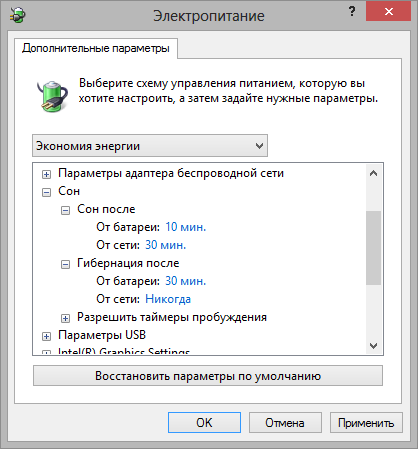
Да, размер файла hiberfil.sys составляет 75% от объема оперативной памяти. Например, при 8 Гб RAM отправка ПК в гибернацию будет существенным вкладом в ваш дневной объем записи на диск. Но это вашего SSD.
В конце концов, размер файла гибернации можно и уменьшить вплоть до 50% объема RAM:
powercfg -h -size 50
В мобильных ПК отключение гибернации имеет смысл разве что при отсутствии свободного дискового пространства. От этого действительно не застрахованы планшеты и ультрабуки, будь то по причине скромного размера накопителя или ввиду нужд владельца.
Использование pagefile.sys и swapfile.sys в Windows
Оперативная память нужна Windows для загрузки в нее используемых на данный момент программ, чтобы процессор имел к ним быстрый доступ. Если объема ОЗУ недостаточно, либо приложение не используется (свернуто или работает в фоновом режиме), Windows переместит часть информации в файл подкачки pagefile.sys.
Виртуальная память (жесткий диск) работает гораздо медленнее, чем оперативная. Если файл подкачки будет использоваться в играх или требовательных к ресурсам ОЗУ приложениях, возможны серьезные проблемы с быстродействием. Увеличение файла подкачки не поможет — виртуальная память слишком медленно работает. Решение: увеличивать объем ОЗУ и уменьшать файл подкачки, либо переносить pagefile.sys на более быстрые SSD-диски.
Отдельно следует упомянуть про системный файл swapfile.sys, использующийся в новых версиях Windows (8/8.1, 10). Многие пользователи уже поинтересовались, можно ли перенести данный файл на другой диск или удалить полностью. Можно, но пользы от этого не будет.
Несколько фактов о swapfile.sys:
- Файл swapfile.sys используется Windows 10 в качестве файла подкачки для Metro-приложений и плиточных приложений (UWP).
- Максимальный размер файла в текущих версиях Windows всего 256 Мб. Удаление файла негативно скажется на производительности самой Windows, особенно на слабых машинах.
- Перенос swapfile.sys на SSD-накопитель ожидаемо даст прирост скорости в сравнении с виртуальной памятью HDD.
Файл включается и начинает работать вместе с pagefile.sys, но при этом функционирует отдельно от него. Поскольку swapfile имеет динамический объем — размер файла изменяется в зависимости от нагрузки — даже 256 мегабайт места вряд ли будет израсходовано. Все это делает отключение swapfile.sys абсолютно бесполезным — его можно перенести только на быстрый диск для ускорения работы системы.
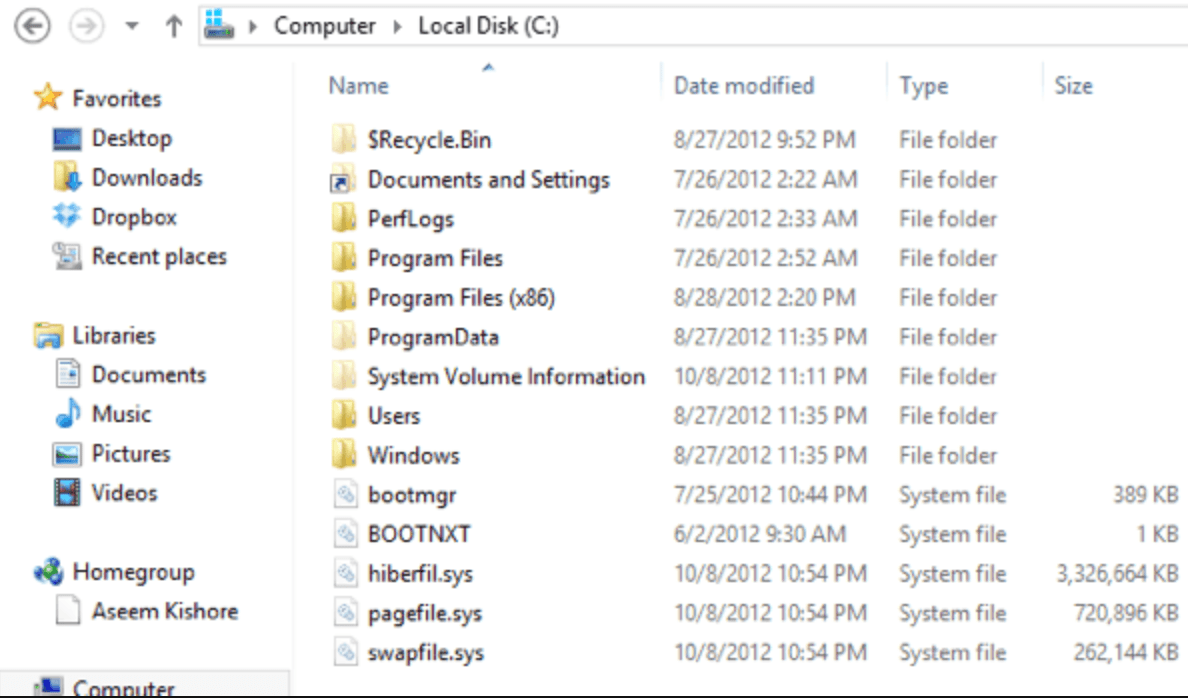
Почему следует оставить файлы подкачки на SSD накопителе?
Если вдруг оперативной памяти оказывается мало для выполнения некоторых высоко требовательных процессов, вы только выиграете в производительности используя SSD диск для размещения файлов pagefile.sys (файлов подкачки), так как при обращении операционной системы к этим файлам скорость ответа будет во много раз быстрее, соответственно и задача будет решена быстрее без надобности ожидания.
Что пишут об этом разработчики операционной системы Windows?
Вопрос пользователя: Нужно ли располагать файл подкачки на SSD?
Ответ разработчиков: Да. Основные операции с файлом подкачки — это произвольная запись небольших объёмов или последовательная запись крупных массивов данных. Оба типа операций отлично выполняются на SSD.
Анализируя телеметрию, сосредоточенную на оценке записи и считывания для файла подкачки, мы обнаружили, что:
- чтение из Pagefile.sys превалирует над записью в pagefile.sys в сочетании 40:1,
- блоки считывания для Pagefile.sys обычно довольно малы, 67% из них меньше или равны 4 Кб, а 88% – меньше 16 Kб,
- блоки записи в Pagefile.sys довольно велики, 62% из них больше или равны 128 Kб и 45% – почти точно 1 Mб
Личные наблюдения
Имея компьютер с SSD и HDD, я решил первым делом сравнить скорость работы с разным размещением файлов подкачки. В итоге после переноса этих файлов на обыкновенный HDD накопитель с установленной системой на SSD диске, я заметил, что производительность системы упала практически до той, когда я не имел у себя SSD диска.
Поэтому моё мнение, что покупка твердотельного SSD накопителя и перенос файлов подкачки на HDD диск — это не рациональное и не логичное использование ресурсов твердотельного накопителя. Вы же покупаете его, чтобы увеличить производительность, а не для того, чтобы трястись над ним и всячески стараться увеличить срок службы жертвуя производительностью.
Выводы
Я разобрал 12 популярных советов по оптимизации твердотельных накопителей. Я подчеркиваю, что твики рассматривaлись исключительно в контексте скорости работы ОС, программ и пользователя, но не с точки зрения продления срока жизни накопителя. Если вы хотите, чтобы он жил вечно, не записывайте на него ничего, а просто поставьте в сервант! В реальности ни один из твиков не повышает быстродействие. Для ускорения работы они как минимум бесполезны, а зачастую – вредны.
Если просто установить Windows на SSD и пользоваться ей так, как предусмотрела Microsoft, эта скорость будет выше, чем после всех этих мер по оптимизации. Согласитесь, что вовсе не нужно быть специалистом, чтобы увидеть негативный эффект большинства этих мифов.
